win10中office右键菜单SkyDrive Pro选项的删除教程
更新时间:2021-03-22 12:00:51作者:huige
最近有win10 ghost 纯净版系统用户在电脑中安装office软件之后,发现右键菜单中多了一个SkyDrive Pro选项,这个是云存储服务选项,很多人觉得没有什么用,就想要删掉省的占用右键菜单空间,那么要怎么操作呢?接下来给大家讲解一下win10中office右键菜单SkyDrive Pro选项的删除教程。
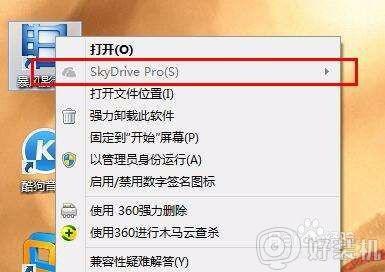
具体步骤如下:
1、首先打开控制面板,将程序和功能打开。
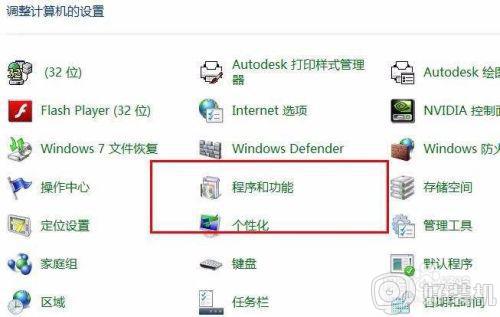
2、然后在程序列表里找到安装的office 2013,右键点击“更改”。
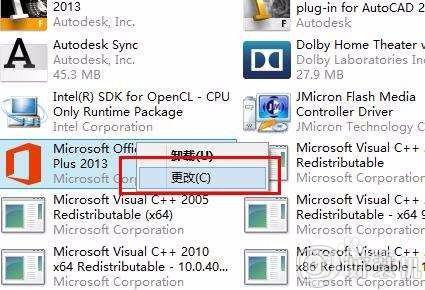
3、随后在弹出的应用程序更改界面中,选择第一个选项添加或删除功能。
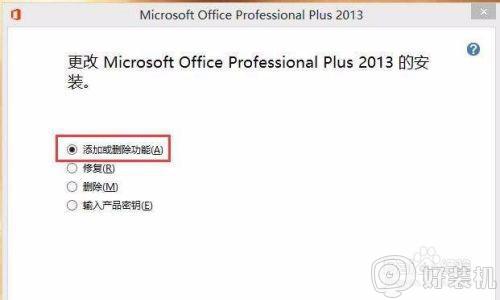
4、将备选安装程序“Microsoft SkyDrive Pro”组件的设置更改为不可用状态。
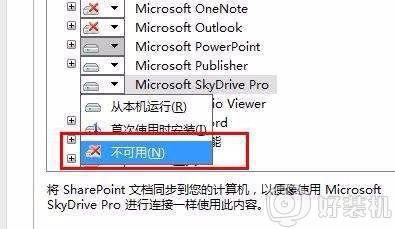
5、选择继续,程序将自动进行配置office软件的功能,稍等片刻,就能看到如下面图片所示的界面了。
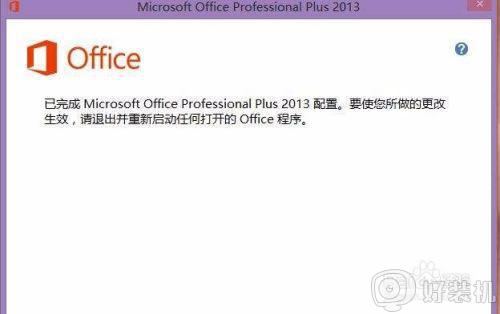
6、最后完成操作后,调出右键菜单,就能发现skydrive pro选项不见了。
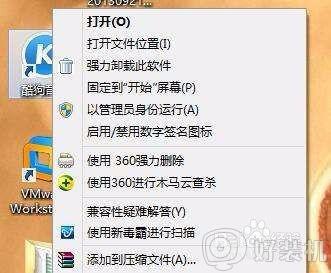
上面给大家讲解的就是win10中office右键菜单SkyDrive Pro选项的删除教程,有这个需要的用户们可以学习上面的方法来删除就可以了。
win10中office右键菜单SkyDrive Pro选项的删除教程相关教程
- win10 右键 skydrive pro选项是灰色如何修复
- win10 右键画图3d怎样删除 win10删除右键菜单“用3D画图编辑”选项的教程
- 怎么删除win10右键菜单AMD显卡选项 win10删除右键菜单AMD显卡选项的教程
- win10怎么删除右键菜单里多余的选项 win10删除右键菜单中多余项的步骤
- win10 右击菜单栏里面无用的怎么删掉 win10怎么删除右键菜单里的那些没用的
- win10清理右键菜单多余选项步骤 win10怎么删除右键多余选项
- win10右键新建多余选项在哪儿删除 win10右键新建多余选项的删除方法
- win10右键菜单里的怎么删除 win10怎么删除右键桌面菜单
- win10 右键 删除 使用画图3d进行编辑的步骤
- win10右键新建里面没有word和excel选项的解决教程
- win10拼音打字没有预选框怎么办 win10微软拼音打字没有选字框修复方法
- win10你的电脑不能投影到其他屏幕怎么回事 win10电脑提示你的电脑不能投影到其他屏幕如何处理
- win10任务栏没反应怎么办 win10任务栏无响应如何修复
- win10频繁断网重启才能连上怎么回事?win10老是断网需重启如何解决
- win10批量卸载字体的步骤 win10如何批量卸载字体
- win10配置在哪里看 win10配置怎么看
热门推荐
win10教程推荐
- 1 win10亮度调节失效怎么办 win10亮度调节没有反应处理方法
- 2 win10屏幕分辨率被锁定了怎么解除 win10电脑屏幕分辨率被锁定解决方法
- 3 win10怎么看电脑配置和型号 电脑windows10在哪里看配置
- 4 win10内存16g可用8g怎么办 win10内存16g显示只有8g可用完美解决方法
- 5 win10的ipv4怎么设置地址 win10如何设置ipv4地址
- 6 苹果电脑双系统win10启动不了怎么办 苹果双系统进不去win10系统处理方法
- 7 win10更换系统盘如何设置 win10电脑怎么更换系统盘
- 8 win10输入法没了语言栏也消失了怎么回事 win10输入法语言栏不见了如何解决
- 9 win10资源管理器卡死无响应怎么办 win10资源管理器未响应死机处理方法
- 10 win10没有自带游戏怎么办 win10系统自带游戏隐藏了的解决办法
